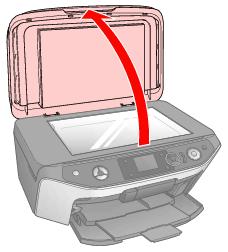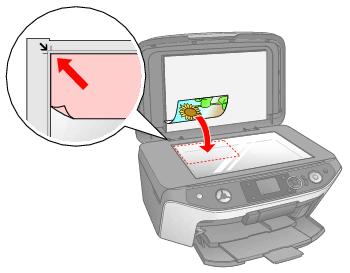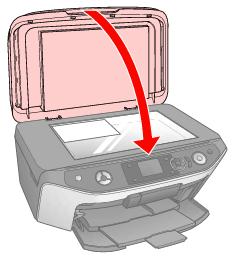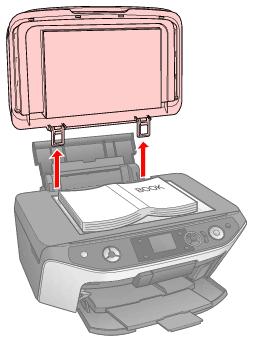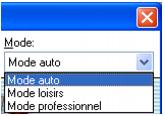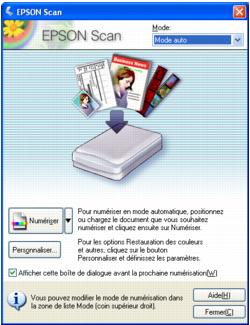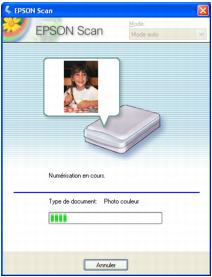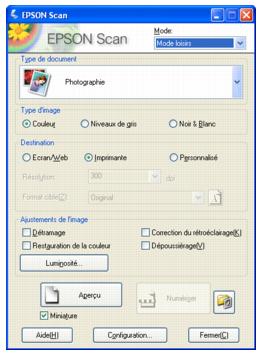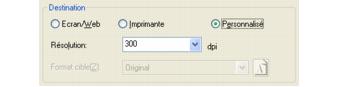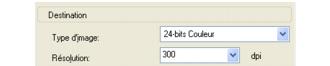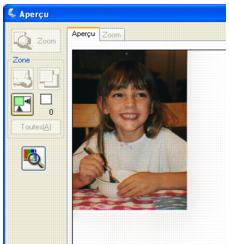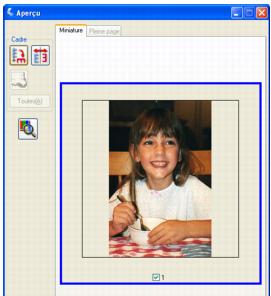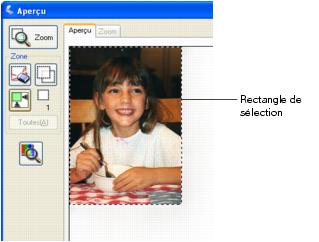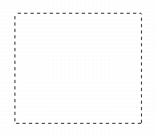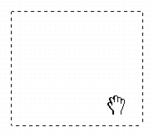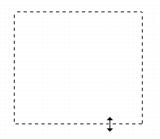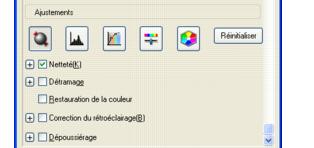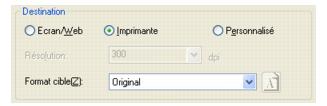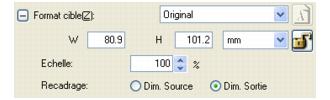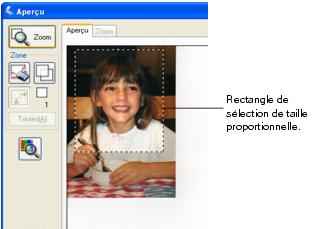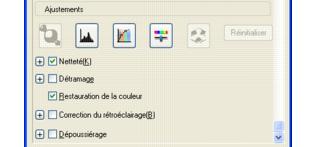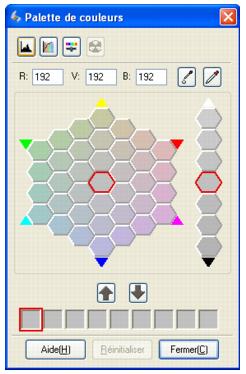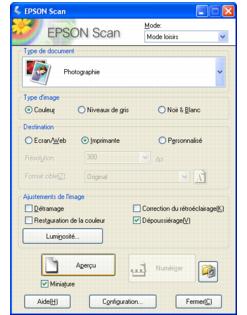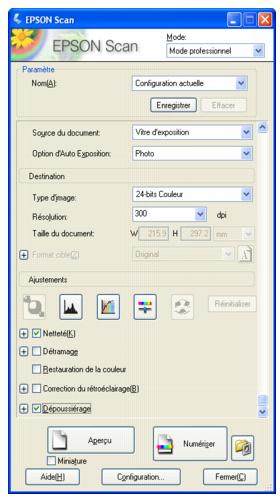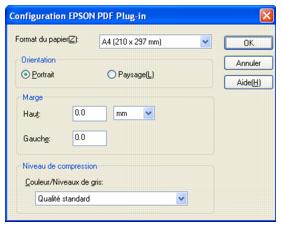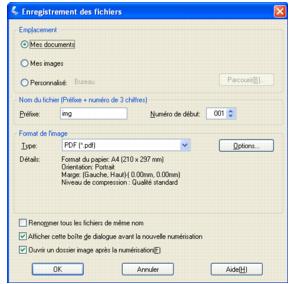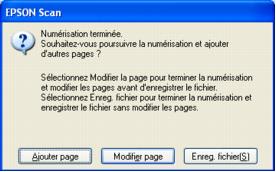Numérisation
Pour des instructions sur la production d'une copie imprimée d'une photo ou d'une document, ou pour numériser directement vers une carte mémoire, voyez votre Élements de base.
Placement de documents pour la numérisation
Mise en garde :
Ne placez pas d'objets lourds sur la vitre d'exposition et n'appuyez pas trop fort sur celle-ci.
- Assurez-vous que le support à papier est ouvert, puis ouvrez le capot.
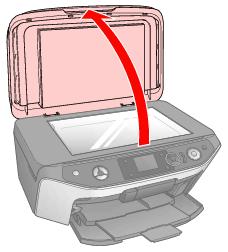
Remarque :
Veillez à ce que la vitre d'exposition soit toujours propre.
- Placez votre document ou photo face vers le bas sur la vitre d'exposition, dans le coin supérieur gauche avec le bord supérieur de l'original contre le côté gauche.
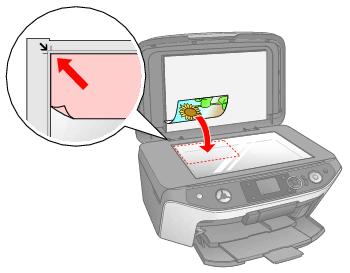
Remarque :
Si vous numérisez plusieurs photos à la fois, laissez un espace d'au moins 20 mm (0,8 po) entre chaque photo.
Vous pouvez retirer le capot lors de la numérisation de documents épais ou de grande dimension. Voyez Placement de documents épais ou de grande dimension pour les directives.
- Fermez délicatement le capot afin de ne pas déplacer le document.
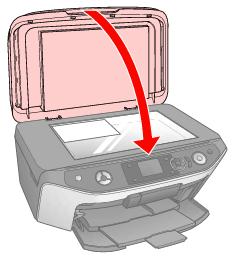
Mise en garde :
Ne forcez jamais le capot au-delà de sa butée et ne placez jamais des objets lourds sur l'appareil RX580.
Remarque :
Ne laissez pas traîner des photos sur la vitre d'exposition, elles pourraient coller à la vitre.
Pour numériser votre document ou photo, voyez Lancement d'Epson Scan.
Placement de documents épais ou de grande dimension
Vous pouvez retirer le capot pour numériser des documents épais ou de grande dimension. Il suffit d'ouvrir le capot et de le tirer droit vers le haut.
Si vous devez maintenir le document bien à plat quand vous copiez ou numérisez, faites attention de ne pas appuyer trop fort ou de ne pas déplacer le document.
Mise en garde :
N'exercez pas de force excessive sur le capot et ne tentez pas de le déplacer dans le sens diagonal, car cela risque de l'endommager.
Quand vous avez terminé, remettez en place le capot en insérant les languettes dans les fentes.
Lancement d'Epson Scan
Si vous désirez numériser une image et la sauvegarder directement dans un fichier, vous pouvez utiliser l'application Epson Scan.
Vous pouvez aussi utiliser une application de numérisation conforme TWAIN, p.ex., ArcSoft PhotoImpression, pour numériser avec Epson Scan. Une fois l'opération terminée, l'image numérisée s'ouvre dans l'application de numérisation où vous pouvez la modifier, l'imprimer et la sauvegarder.
Epson Scan offre trois modes de numérisation. Voyez Aperçu des modes Epson Scan pour une description de ces modes.
Suivez ensuite les étapes de l'une des rubriques ci-après pour lancer Epson Scan :
Aperçu des modes Epson Scan
Epson Scan vous permet de contrôler tous les aspects de la numérisation et comprend trois modes :
- Le Mode auto permet de numériser rapidement et facilement, sans paramétrage ni prévisualisation de l'image. Il s'agit du mode sélectionné par défaut dans Epson Scan.
Le Mode auto convient quand vous numérisez des documents ou des photos à leur taille originale (100 %) et vous n'avez pas besoin d'afficher un aperçu des images avant leur numérisation. Pour restaurer les couleurs passées, cliquez sur le bouton Personnaliser.
- Avec le Mode loisirs, vous pouvez personnaliser certains paramètres de numérisation et obtenir un aperçu des résultats avec la fonction de prévisualisation.
Privilégiez ce mode quand vous désirez afficher un aperçu des photos avant de les numériser. Vous pouvez dimensionner l'image et la zone de numérisation ainsi que définir plusieurs paramètres d'image, y compris la restauration de la couleur et la correction du rétroéclairage.
- Avec le Mode professionnel, vous pouvez modifier tous les paramètres de numérisation et obtenir un aperçu des résultats avec la fonction de prévisualisation.
Privilégiez ce mode quand vous désirez afficher un aperçu de l'image et effectuer des modifications détaillées et importantes avant de lancer la numérisation. Vous pouvez améliorer la netteté, corriger les couleurs et rehausser l'image à l'aide d'une foule d'outils, y compris la fonction de restauration de la couleur et la correction du rétroéclairage.
Lancement d'Epson Scan en tant qu'application autonome
- Effectuez l'une des étapes suivantes pour lancer Epson Scan :
- Windows : Double-cliquez sur l'icône EPSON Scan sur le bureau. Cliquez sur Démarrer, pointez sur Programmes ou Tous les programmes, sélectionnez EPSON Scan, puis EPSON Scan de nouveau.
- Mac OS X : Ouvrez le dossier Applications et double-cliquez sur l'icône EPSON Scan.
La fenêtre Epson Scan s'affiche:

- Si Mode auto est sélectionné dans la zone Mode de la partie supérieure droite de la fenêtre, cliquez sur le bouton Numériser. Epson Scan numérise automatiquement l'image et l'enregistre sous forme de fichier JPEG dans Mes images (Windows) ou Images (Mac OS X). (Pour des directives sur la sélection des paramètres optionnels, voyez Utilisation du Mode auto.)
Remarque :
En Mode loisirs ou en Mode professionnel, la fenêtre des paramètres d'Epson Scan s'affiche. Pour des directives sur l'utilisation du Mode loisirs ou du Mode professionnel, voyez Sélection des paramètres de base. Pour changer le mode de numérisation, voyez Changement du mode de numérisation.
Lancement d'Epson Scan depuis une autre application de numérisation
- Effectuez l'une des étapes suivantes pour votre application de numérisation :
- Windows : Double-cliquez sur l'icône de programme sur votre bureau, si elle est disponible. Si elle ne l'est pas, cliquez sur Démarrer, pointez sur Programmes ou Tous les programmes, sélectionnez le dossier de votre application, puis sélectionnez l'icône de l'application.
- Mac OS X : Double-cliquez sur l'icône de l'application sur votre bureau, si elle est disponible. Sinon, ouvrez le dossier Applications, sélectionnez le dossier de l'application, puis double-cliquez sur l'icône de l'application.
- Sélectionnez l'option de numérisation de votre application. (Au besoin, consultez l'aide en ligne de l'application.)
Par exemple, dans ArcSoft PhotoImpression, ouvrez le menu Fichier et sélectionnez Saisir photo (Windows) ou Acquérir photo (Macintosh). Cliquez ensuite sur l'icône Appareils photo/Scanners.
Remarque :
Dans certaines applications, il est nécessaire de sélectionner d'abord l'appareil Epson Stylus Photo RX580 comme source. Si une option de sélection de source s'affiche, sélectionnez d'abord cette option puis votre appareil Epson Stylus Photo RX580.
- Sélectionnez l'appareil Epson Stylus Photo RX580.
Remarque :
Sous Windows XP, ne sélectionnez pas l'option WIA pour l'appareil RX580, sinon l'appareil ne fonctionnera pas correctement.
Epson Scan est automatiquement lancé. Pour plus d'information, consultez la rubrique Sélection des paramètres d'Epson Scan.
Sélection des paramètres de sauvegarde des fichiers
Lorsque la fenêtre Enregistrement des fichiers s'affiche, vous devez sélectionner l'emplacement, le nom et le format du fichier de l'image numérisée que vous souhaitez enregistrer.
- Dans la fenêtre Enregistrement des fichiers, précisez le dossier dans lequel vous désirez sauvegarder le fichier de l'image numérisée. Cliquez sur le bouton radio Mes documents ou Mes images (Windows), ou le bouton radio Documents ou Images (Macintosh).
Pour sélectionner un autre dossier, cliquez sur Personnalisé, puis cliquez sur Parcourir (Windows) ou Choisir (Macintosh) et sélectionnez le dossier. Pour enregistrer votre image sur le bureau, cliquez sur Personnalisé.

- Définissez un préfixe de nom de fichier composé d'une chaîne de caractères alphanumériques. Un nombre à trois chiffres est automatiquement ajouté au nom du fichier. Vous pouvez néanmoins modifier le numéro de départ si vous le souhaitez. Si vous numérisez simultanément plusieurs images, chacun des noms de fichier comportera un numéro à trois chiffres différent.
Remarque :
Sous Windows, les caractères suivants ne peuvent pas être utilisés dans le préfixe : \, /, :, ., *, ?, ", <, >, |. Sur Macintosh, le caractère deux-points (:) ne peut être utilisé dans le préfixe.
- Sélectionnez un format de fichier tel que décrit dans le tableau suivant. Selon le format, le bouton Options peut être utilisé pour modifier des paramètres.
|
Format (extension de fichier)
|
Explication
|
|
BITMAP (*.BMP) (Windows seulement)
|
Format de fichier image standard pour Windows. La plupart des applications Windows, y compris les traitements de texte, peuvent lire et préparer des images dans ce format.
|
|
JPEG (*.JPG)
|
Format de fichier comprimé pour lequel il est possible de sélectionner le niveau de compression. Le format JPEG vous permet d'utiliser un niveau de compression élevé pour les données des images. Toutefois, plus le niveau de compression est élevé, plus la qualité de l'image diminue. Il n'est pas possible de rétablir la qualité perdue au niveau de l'image. En outre, la qualité diminue à chaque enregistrement des données. Le format TIFF est recommandé lorsque des modifications et des retouches sont requises.
|
|
Multi-TIFF (*.TIF)
|
Format TIFF permettant d'enregistrer plusieurs pages dans le même fichier (avec d'autres formats, chaque document serait enregistré dans un fichier séparé). Vous pouvez également modifier les images avant de les enregistrer. Pour ouvrir un fichier Multi-TIFF, une application prenant en charge ce type de fichier est requise.
|
|
TIFF (*.TIF)
|
Format de fichier créé pour échanger des données entre plusieurs applications telles que des logiciels graphiques et d'éditique. Lorsque vous numérisez des images en noir et blanc, vous pouvez préciser le type de compression.
|
|
PDF (*.PDF)
|
Format de document pouvant être lu sur les systèmes Windows et Macintosh (indépendamment de la plate-forme). Pour utiliser des documents PDF, Adobe Reader ® ou Acrobat. ® est requis. Les documents comportant plusieurs pages peuvent être sauvegardés dans un fichier PDF. Lorsque vous enregistrez des images couleur ou des images en niveaux de gris au format PDF, vous pouvez sélectionner le niveau de compression. Vous pouvez également modifier les images numérisées avant de les enregistrer. Voyez Numérisation vers un fichier PDF pour les détails.
|
|
PICT (*.PCT) (Macintosh uniquement)
|
Format de fichier image standard pour Macintosh. La plupart des applications Macintosh, y compris les traitements de texte, peuvent lire et préparer des images dans ce format.
|
|
PRINT Image Matching II JPEG (*.JPG) ou TIFF (*.TIF)
|
Format de fichier incluant les données de qualité améliorée et la palette de couleurs plus étendue de PRINT Image Matching® II. Les imprimantes compatibles avec PRINT Image Matching II peuvent ensuite procéder à l'impression à l'aide de ces données de manière à produire des résultats plus vrais que nature (les données PRINT Image Matching n'influencent pas le mode d'affichage de l'image à l'écran). Disponible aussi en format JPEG ou TIFF.
|
- Les cases dans la partie inférieure de la fenêtre permettent de sélectionner les options suivantes :
- Renommer tous les fichiers de même nom : Sélectionnez cette option si vous désirez réutiliser le nom de fichier et l'emplacement sélectionnés et remplacer les fichiers antérieurs sauvegardés sous des noms identiques.
- Afficher cette boîte de dialogue avant nouvelle numérisation : Sélectionnez cette option si vous désirez que la fenêtre Enregistrement des fichiers s'affiche automatiquement avant chaque numérisation en Mode loisirs ou en Mode professionnel. Si vous désélectionnez cette option, vous devez cliquez sur le bouton
 Enregistrement des fichiers pour ouvrir la fenêtre.
Enregistrement des fichiers pour ouvrir la fenêtre. - Ouvrir un dossier image après la numérisation : Sélectionnez cette option pour que l'explorateur Windows ou le Finder Macintosh ouvre automatiquement le dossier dans lequel les images numérisées sont sauvegardées une fois la numérisation d'Epson Scan terminée.
- Effectuez l'une des opération suivantes, selon le mode de numérisation actuellement sélectionné :
- Mode loisirs ou Mode professionnel : Cliquez sur OK. Epson Scan lance la numérisation.
- Mode auto : Cliquez sur OK, cliquez de nouveau sur OK, puis cliquez sur Numériser. Epson Scan lance la numérisation.
L'image numérisée est enregistrée dans le fichier et l'emplacement indiqués.
Sélection des paramètres d'Epson Scan
Suivez les directives des rubriques suivantes pour changer, au besoin, le mode et les paramètres de numérisation d'Epson Scan:
Changement du mode de numérisation
Pour changer le mode de numérisation, cliquez sur la flèche de la zone Mode dans la partie supérieure de la fenêtre Epson Scan. Sélectionnez ensuite le mode à utiliser dans la liste qui s'affiche.
Remarque :
La prochaine fois que vous lancez Epson Scan, c'est le mode utilisé lors de la session précédente qui sera actif.
Pour obtenir des instructions relatives à la numérisation à l'aide de ces modes, reportez-vous aux sections :
Utilisation du Mode auto
Lorsque vous lancez Epson Scan pour la première fois, le Mode auto est sélectionné et la fenêtre d'attente Epson Scan s'affiche :
Remarque :
Pour sélectionner un autre mode de numérisation, voyez Changement du mode de numérisation.
- Effectuez l'une des étapes suivantes :
- Si vous souhaitez que Epson Scan sélectionne tous vos paramètres pour vous sans que vous ayez à faire des ajustements (comme la restauration couleur ou la suppression de la poussière), passez à l'étape 2.
- Pour sélectionner une résolution personnalisée ou pour restaurer des couleurs décolorées de votre image, cliquez sur le bouton Personnaliser. La fenêtre Personnalisée s'affiche.

Sélectionnez vos paramètres et cliquez sur OK. (Pour des détails sur la sélection des paramètres, cliquez sur le bouton Aide.)
Remarque :
Si vous avez lancé Epson Scan en tant qu'application autonome et souhaitez changer le nom, le format ou l'emplacement d'enregistrement du fichier d'image que vous allez créer, cliquez sur le bouton Enregistrement des fichiers et voyez Sélection des paramètres de sauvegarde des fichiers pour des instructions.
Si vous avez commencé à numériser à partir d'une application comme ArcSoft PhotoImpression, le bouton Enregistrement des fichiers n'est pas disponible.
- Cliquez sur le bouton Numériser. Epson Scan lance la numérisation en Mode auto.
Epson Scan affiche un aperçu de l'image, détermine s'il s'agit d'une photo ou d'un document, puis sélectionne automatiquement les paramètres de numérisation. Quelques instants plus tard, une image miniature du document s'affiche dans la fenêtre Epson Scan.
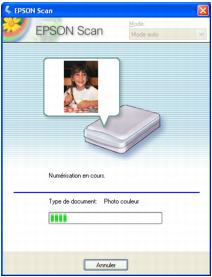
Remarque :
Si vous souhaitez modifier certains des paramètres, cliquez sur le bouton Pause. La fenêtre d'attente EPSON Scan s'affiche. Pour annuler la numérisation, cliquez sur le bouton Annuler lorsqu'il s'affiche.
Selon la façon dont vous avez lancé Epson Scan, l'application sauvegarde le fichier dans l'emplacement que vous avez précisé ou ouvre l'image numérisée dans l'application de numérisation. Voyez Conclusion de la numérisation pour les détails.
Sélection des paramètres de base
Lorsque vous lancez Epson Scan en Mode loisirs ou en Mode professionnel, la fenêtre principale d'Epson Scan s'affiche :
Mode loisirs
Mode professionnel
Avant de numériser un document ou une photo, vous devez sélectionner les paramètres de base suivants :
- Paramètres Original : Ces paramètres indiquent à Epson Scan le type de document ou de photo à numériser.
- Paramètres Destination : Ces paramètres indiquent à Epson Scan l'utilisation prévue de l'image numérisée pour qu'il sélectionne la résolution appropriée (qualité de numérisation).
Procédez comme suit pour sélectionner les paramètres de base adaptés à un document ou une photo dans Epson Scan :
- Effectuez l'une des opérations suivantes pour sélectionner le type de document :
- Mode loisirs : Cliquez sur la flèche pour ouvrir la liste Type de document et sélectionner le type de document à numériser. Cliquez ensuite sur le bouton Couleur, Niveaux de gris ou Noir & Blanc pour sélectionner les couleurs de l'original.
- Mode professionnel : Cliquez sur la flèche pour ouvrir la liste Type de document et sélectionnez Opaque (pour la numérisation d'un document ou d'une photo). Cliquez ensuite sur la flèche de la liste Option d'Auto Exposition et sélectionnez Document ou Photo.
- Effectuez l'une des opérations suivantes pour sélectionner le ou les paramètres de destination :
Mode loisirs : Cliquez sur le bouton correspondant à l'utilisation prévue de l'image numérisée dans la zone Destination :
- Écran/Web pour des images qui seront affichées uniquement sur l'écran d'un ordinateur ou publiées sur le Web.
- Imprimante pour des images qui seront imprimées ou converties en texte modifiable en moyen d'une application de ROC (reconnaissance optique des caractères).
- Personnalisé pour sélectionner une résolution précise pour d'autres fins.
Mode professionnel : Cliquez sur la flèche pour ouvrir la liste Type d'image et sélectionner le type d'image à numériser.
|
Paramètre Type d'image
|
Type d'image numérisé
|
|
24-bits Couleur
|
Photo couleur
|
|
Lissage des couleurs
|
Schémas colorés, tels que des diagrammes ou des graphiques
|
|
Niveaux de gris 8 bits
|
Photo en noir et blanc incluant quelques nuances de gris
|
|
Noir et blanc
|
Document contenant du texte et/ou un dessin au trait imprimé(s) en noir
|
Voyez Sélection de la résolution de numérisation pour poursuivre la numérisation.
Sélection de la résolution de numérisation
En Mode loisirs, Epson Scan sélectionne une résolution par défaut basée sur le paramètre Destination que vous avez sélectionné. Vous pouvez modifier la résolution seulement si vous sélectionnez Personnalisé comme paramètre Destination.
En Mode professionnel, vous pouvez sélectionner la résolution souhaitée en tout temps.
Avant de sélectionner la résolution de numérisation, il est important de savoir si les images seront agrandies et, le cas échéant, si elles le seront pendant ou après leur numérisation. Suivez les directives ci-après :
- Vous n'agrandirez pas les images.
Si vous numérisez les images à leur pleine grandeur (100 %) ou moins et que vous ne comptez pas les agrandir plus tard, vous pouvez utiliser le paramètre Résolution sélectionné par Epson Scan basé sur vos paramètres de document original et de destination. (Mode loisirs seulement)
- Vous agrandirez les images pendant leur numérisation (augmentez le paramètre Format cible).
Si vous agrandissez les images dans Epson Scan pour les utiliser à une taille plus grande, vous pouvez utiliser le paramètre Résolution sélectionné par Epson Scan, selon vos paramètres Original et Destination. (Mode loisirs seulement)
- Vous numériserez les images à leur taille originale, mais les agrandirez plus tard dans une application de retouche d'image.
Si vous prévoyez agrandir les images dans une application de retouche d'image, vous devez augmenter le paramètre Résolution pour conserver une qualité élevée après l'agrandissement. Augmentez la résolution de manière conforme à l'augmentation appliquée au niveau de la taille de l'image. Par exemple, si la résolution est de 300 ppp (points par pouce) et que vous agrandissez à 200 % l'image dans une application de retouche d'image, augmentez alors à 600 ppp la résolution dans Epson Scan.
Cliquez sur la flèche de la liste Résolution et sélectionnez le nombre de points par pouce à utiliser lors de la numérisation. Voyez le tableau ci-après pour des directives :
|
Utilisation prévue pour l'image numérisée
|
Résolution de numérisation proposée
|
|
Envoi par courriel, téléchargement sur Internet, affichage à l'écran uniquement.
|
96 à 150 ppp
|
|
Impression, conversion en texte pouvant être modifié (reconnaissance optique des caractères).
|
300 ppp
|
|
Télécopie
|
200 ppp
|
|
Numérisez à sa taille originale, puis l'agrandissez plus tard à l'aide d'un programme d'édition d'image.
|
Augmentez le paramètre Résolution proportionnellement au facteur d'agrandissement de la taille de l'image après numérisation.
|
Une fois la résolution sélectionnée, vous pouvez afficher l'aperçu de l'image et effectuer les ajustements requis. Voyez Aperçu des images et ajustement de la zone de numérisation pour poursuivre la numérisation.
Aperçu des images et ajustement de la zone de numérisation
Une fois les paramètres de base et de résolution sélectionnés dans le Mode loisirs ou le Mode professionnel, vous pouvez afficher un aperçu et sélectionner ou ajuster la zone de la ou des images à numériser. Epson Scan affiche un aperçu de la ou des images dans une fenêtre Aperçu à l'écran.
Il existe deux types d'aperçu :
- Normal affiche au complet les images. Vous devez sélectionner la zone de numérisation et procéder aux ajustements de la qualité de l'image manuellement. Normal est l'aperçu par défaut du Mode professionnel, lequel peut aussi être sélectionné en Mode loisirs (en désélectionnant la case Miniature), le cas échéant.
- Miniature affiche des versions miniatures des images. Epson Scan détecte automatiquement les bordures de la zone de numérisation et applique automatiquement des paramètres d'exposition aux images. Miniature est le type d'aperçu par défaut du Mode loisirs, lequel peut aussi être sélectionné en Mode professionnel, le cas échéant.
Remarque :
Selon le type de document utilisé ainsi que d'autres paramètres, il est possible que l'aperçu normal soit automatiquement sélectionné et que l'aperçu des miniatures ne puisse être activé.
Procédez comme suit pour afficher la ou les images en aperçu en Mode loisirs ou en Mode professionnel :
- Cliquez sur le bouton Aperçu dans la partie inférieure de la fenêtre Epson Scan. Pour consulter ou modifier le type d'aperçu, cliquez sur la case Miniature sous le bouton Aperçu, le cas échéant.
Epson Scan effectue une prénumérisation de la ou des images et les affiche dans l'une des fenêtres Aperçu suivantes :
Aperçu normal
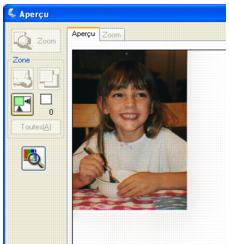
Aperçu des miniatures
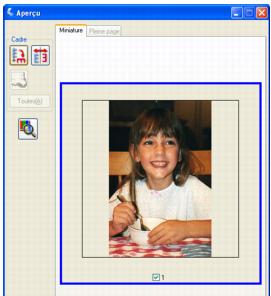
Remarque :
Si le bord de votre document ou photo n'est pas numérisé, décalez-le légèrement du bord de la vitre d'exposition.
- Lorsque l'aperçu des miniatures est affiché, vous pouvez ajuster les images en procédant comme suit :
- Pour appliquer un zoom avant sur l'image, double-cliquez sur sa version miniature ou cliquez sur sa version miniature puis cliquez sur l'onglet Pleine page près du haut de la fenêtre Aperçu. (Disponible seulement lorsque vous avez numérisé plusieurs images.)
- Pour pivoter une image ou l'inverser (comme une image miroir), cliquez sur sa version miniature puis sur l'icône de rotation
 ou l'icône d'image miroir
ou l'icône d'image miroir  .
. - Pour modifier la taille de la zone de numérisation et rogner l'image, créez un rectangle de sélection et le déplacer pour délimiter la zone d'image. Voyez Ajustement du rectangle de sélection pour les directives.
- Pour modifier la qualité d'image, cliquez sur la ou les images à modifier et effectuez les ajustements tel que décrit dans Réglage des couleurs et d'autres paramètres d'image. Pour appliquer les ajustements effectués à toutes les images, cliquez sur le bouton Toutes.
- Lorsque l'aperçu normal est affiché, vous pouvez ajuster les images comme suit :
- Pour sélectionner la zone de numérisation, cliquez sur l'icône de repérage automatique
 pour créer un rectangle de sélection et délimiter automatiquement la zone d'image. Si vous souhaitez modifier la zone de numérisation, il vous suffit de déplacer la zone de cadrage. Voyez Ajustement du rectangle de sélection pour les directives.
pour créer un rectangle de sélection et délimiter automatiquement la zone d'image. Si vous souhaitez modifier la zone de numérisation, il vous suffit de déplacer la zone de cadrage. Voyez Ajustement du rectangle de sélection pour les directives.
Remarque :
Si vous souhaitez procéder à une numérisation selon un format différent du format original, vous devez d'abord sélectionner le format cible et créer automatiquement une zone de cadrage adaptée au format indiqué. Voyez Sélection de la dimension de l'image numérisée pour les directives. Vous pourrez alors copier le rectangle de sélection et le positionner sur chacune des images que vous numériserez à cette taille.
- Pour appliquer un zoom avant sur une image, cliquez à l'intérieur de la zone de numérisation puis sur le bouton Zoom. Epson Scan procède de nouveau à la prénumérisation et affiche un aperçu plus grand dans l'onglet Zoom. (Vos autres images sont encore affichées à leur taille originale dans l'onglet Aperçu.)
- Une fois que vous avez terminé d'ajuster la zone de numérisation et de modifier les paramètres de couleur et d'image, vous pouvez sélectionner la taille de l'image numérisée, si ce n'est déjà fait. Voyez Sélection de la dimension de l'image numérisée pour les directives.
Ajustement du rectangle de sélection
Un rectangle de sélection est une zone délimitée par une ligne pointillée animée qui s'affiche sur l'aperçu de l'image pour indiquer la zone de numérisation.
Vous pouvez déplacer le rectangle de sélection, modifier sa taille et créer plusieurs autres rectangles de sélection sur une image (aperçu normal seulement) pour numériser différentes zones d'image et les sauvegarder dans des fichiers distincts. Suivez les étapes ci-dessous :
- Pour créer un rectangle de sélection, déplacez le curseur sur l'image affichée en aperçu. Le curseur prend l'aspect d'une croix.
- Placez le pointeur dans la zone où vous souhaitez définir le rectangle et cliquez. Maintenez le bouton de la souris enfoncé et faites glisser la croix sur l'image en direction du coin opposé de la zone de numérisation souhaitée. Relâchez ensuite le bouton de la souris. La ligne pointillée animée du rectangle de sélection s'affiche.
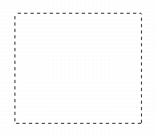
- Effectuez l'une des opérations suivantes pour ajuster le rectangle de sélection :
- Pour déplacer le rectangle de sélection, positionnez le pointeur de la souris à l'intérieur du rectangle de sélection. Le curseur prend l'aspect d'une main. Cliquez et déplacez le rectangle à l'emplacement souhaité.
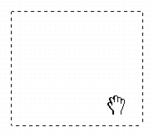
- Pour redimensionner le rectangle, positionnez le pointeur sur un bord ou un coin du rectangle. Le curseur prend l'aspect d'une flèche double droite ou inclinée. Cliquez et déplacez le bord ou le coin pour dimensionner le rectangle.
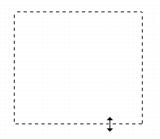
Remarque :
Pour restreindre le mouvement du rectangle de sélection sur l'horizontale ou la verticale, maintenez enfoncée la touche Maj à mesure que vous déplacez le rectangle. Pour restreindre le dimensionnement du rectangle de sélection à ses proportions courantes, maintenez enfoncée la touche Maj à mesure que vous redimensionnez le rectangle.
- Pour créer plusieurs rectangles de sélection (jusqu'à 50; aperçu normal seulement), il suffit de les créer selon les directives des étapes 1 à 3 ou de cliquer sur l'icône de copie de rectangle de sélection
 pour créer des rectangles supplémentaires de même taille. Vous pouvez déplacer et redimensionner l'ensemble des zones de cadrage comme indiqué à l'étape 3. Pour supprimer une zone de cadrage, cliquez à l'intérieur de la zone de cadrage et cliquez sur l'icône de suppression des zones de cadrage
pour créer des rectangles supplémentaires de même taille. Vous pouvez déplacer et redimensionner l'ensemble des zones de cadrage comme indiqué à l'étape 3. Pour supprimer une zone de cadrage, cliquez à l'intérieur de la zone de cadrage et cliquez sur l'icône de suppression des zones de cadrage  .
.
Réglage des couleurs et d'autres paramètres d'image
Une fois que vous avez prévisualisé vos images et ajusté la zone de numérisation, vous pouvez modifier la qualité d'image, le cas échéant. Epson Scan offre une foule de paramètres pour rehausser les couleurs, la netteté, le contraste et d'autres aspects ayant une incidence sur la qualité d'image.
Avant d'effectuer tout ajustement, prenez soin de cliquer sur l'image ou le rectangle de sélection pour la zone à ajuster. En Mode professionnel, vous devez défiler vers le bas jusqu'à la zone Ajustements de la fenêtre principale d'Epson Scan :
Le tableau ci-après décrit les paramètres disponibles en Mode loisirs et en Mode professionnel. Pour des détails sur la modification de ces paramètres, cliquez sur Aide dans la fenêtre Epson Scan.
Un fois les ajustements terminés, vous pouvez dimensionner les images numérisées (voyez Sélection de la dimension de l'image numérisée) ou tout simplement poursuivre la numérisation (voyez Conclusion de la numérisation).
|
Paramètre
|
Mode(s) disponible(s) et description
|
|
Restauration de la couleur
|
Modes auto, loisirs et professionnel :
Rétablit automatiquement les couleurs des photos décolorées.
En Mode auto, cliquez sur le bouton Personnaliser pour accéder au paramètre Restauration des couleurs.
|
|
Dépoussiérage
|
Modes auto, loisirs et professionnel :
Supprime automatiquement les traces de poussière de vos originaux.
En Mode auto, cliquez sur le bouton Personnaliser pour accéder au paramètre Dépoussiérage.
|
|
Correction du rétroéclairage
|
Modes loisirs et professionnel :
Supprime les ombres des photos dont le fond est trop éclairé.
|
|
Luminosité
|
Modes loisirs et professionnel :
Règle les paramètres de luminosité et d'assombrissement de l'image.
En Mode loisirs, cliquez sur le bouton Luminosité pour accéder au paramètre Luminosité.
En Mode professionnel, cliquez sur le bouton de réglage de l'image 
pour accéder au paramètre Luminosité.
|
|
Contraste
|
Modes loisirs et professionnel :
Règle la différence entre les zones claires et sombres de l'image.
En Mode loisirs, cliquez sur le bouton Luminosité pour accéder au paramètre Contraste.
En Mode professionnel, cliquez sur le bouton de réglage de l'image 
pour accéder au paramètre Contraste.
|
|
Saturation
|
Mode professionnel seulement :
Règle la différence entre les zones claires et sombres de l'image.
Cliquez sur le bouton de réglage de l'image 
pour accéder au paramètre Saturation.
|
|
Balance des couleurs
|
Mode professionnel seulement :
Règle l'équilibre des couleurs rouge, vert et bleu de l'image.
Cliquez sur le bouton de réglage de l'image 
pour accéder au paramètre Balance des couleurs.
|
|
Exposition automatique
|
Mode loisirs : Appliqué automatiquement.
Mode professionnel : En mode professionnel, ce paramètre est appliqué automatiquement par défaut. Pour le désactiver par défaut (de manière à ce que l'exposition automatique se produise seulement quand vous cliquez sur le bouton 
Exposition automatique), cliquez sur le bouton Configuration, cliquez sur l'onglet Couleur et cliquez sur Appliquer automatiquement l'exposition continue pour retirer la coche. Vous pouvez régler le niveau d'exposition en utilisant le curseur de niveau d'exposition automatique.
|
|
Filtre de netteté
|
Mode loisirs : Appliqué automatiquement.
Mode professionnel : Activez ce paramètre pour accentuer les bords de l'image. Le niveau de netteté peut être ajusté. Désactivez ce paramètre pour atténuer les bords.
|
|
Filtre de détramage
|
Modes loisirs et professionnel :
Supprime l'effet d'ondulation qui caractérise parfois les zones d'image subtilement ombrées, p. ex., les tons chair. Permet également d'optimiser les résultats lors de la numérisation d'images de magazines ou de journaux dont le processus d'impression original inclut un processus de tramage. Le paramètre Filtre de détramage a seulement une incidence sur l'image numérisée, et non sur l'aperçu de l'image.
|
|
Histogramme
|
Mode professionnel seulement :
Fournit une interface graphique permettant de régler individuellement le niveau d'ombrage, le niveau lumineux et le niveau gamma. Pour les utilisateurs expérimentés seulement.
Cliquez sur le bouton d'ajustement de l'histogramme 
pour accéder aux paramètres Histogramme.
|
|
Correction tonale
|
Mode professionnel seulement :
Fournit une interface graphique permettant de régler individuellement les niveaux des tons. Pour les utilisateurs expérimentés seulement.
Cliquez sur le bouton Réglage des corrections tonales 
pour accéder aux paramètres Correction tonale.
|
|
Palette de couleurs
|
Mode professionnel seulement : Fournit l'interface graphique pour l'ajustement des demi-teintes, comme les zones de couleur chair, sans affecter les zones de hautes lumières et ombrées de l'image. Pour les utilisateurs expérimentés seulement. Cliquez sur le bouton Palette de couleurs 
pour utiliser les paramètres Palette de couleurs.
|
|
Seuil Noir/Blanc
|
Modes loisirs et professionnel :
Règle le niveau de délimitation des zones noires du texte et du dessin au trait, et améliore ainsi la reconnaissance des caractères des applications de ROC.
En Mode loisirs, cliquez sur le bouton Luminosité pour accéder au paramètre Seuil Noir/blanc. (Disponible seulement quand vous sélectionnez Noir & Blanc comme paramètre Type d'image.)
En Mode professionnel, le paramètre Seuil Noir/blanc se trouve dans la zone Ajustements de la fenêtre d'Epson Scan. (Disponible seulement quand vous sélectionnez l'option Noir & Blanc est sélectionnée pour le paramètre Type d'image).
|
Remarque :
Pour afficher les niveaux de rouge, de vert et de bleu de points spécifiques de l'image affichée en aperçu lorsque vous procédez aux ajustements, cliquez sur l'icône du densitomètre  dans la fenêtre Aperçu et cliquez sur une zone de l'image. Cliquez sur le bouton Aide dans la fenêtre Aperçu pour plus d'informations.
dans la fenêtre Aperçu et cliquez sur une zone de l'image. Cliquez sur le bouton Aide dans la fenêtre Aperçu pour plus d'informations.
Certains paramètres peuvent ne pas être disponibles ou être sélectionnés automatiquement selon le type d'image prévisualisé ou d'autres paramètres que vous avez sélectionnés.
Vous pouvez personnaliser le comportement de certains paramètres de Epson Scan en cliquant sur le bouton Configuration et en modifiant les paramètres de la fenêtre qui s'affiche. Voyez l'aide d'Epson Scan pour les détails. Cliquez sur le bouton Aide dans la fenêtre Configuration pour plus d'information.
Pour annuler tout réglage de qualité d'image appliqué dans l'aperçu de l'image, cliquez sur le bouton Réinitialiser (si disponible), désactivez le paramètre ou affichez de nouveau un aperçu de l'image.
Sélection de la dimension de l'image numérisée
Vous pouvez numériser les images dans leur format d'origine, ou encore les réduire ou les agrandir pendant leur numérisation. Pour ce faire, utilisez le paramètre Format cible du Mode loisirs ou du Mode professionnel.
Mode loisirs
Mode professionnel
Si vous prévoyez numériser votre image à une dimension particulière, p. ex., 8 × 10 po, sélectionnez alors le paramètre Format cible après avoir affiché l'aperçu de l'image, mais pas avant d'avoir ajusté la zone de numérisation (indiquée par un rectangle de sélection). Cette opération permet de disposer d'une zone de numérisation aux proportions correctes de manière à ce que l'image ne soit pas rognée de manière inattendue.
Pour des directives sur l'aperçu des images, voyez Aperçu des images et ajustement de la zone de numérisation. Suivez ensuite les étapes ci-après pour sélectionner le paramètre Format cible :
- Vous pouvez sélectionner une dimension de numérisation prédéfinie dans la liste Format cible. Cliquez sur la flèche de la liste et sélectionnez la taille souhaitée. Un rectangle de sélection (ligne pointillée) de dimension proportionnelle s'affiche sur l'aperçu de l'image :
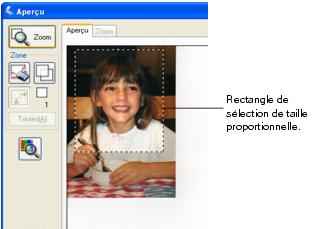
- Pour une taille de numérisation ne figurant pas dans la liste Format cible, créez une taille personnalisée. Cliquez sur la flèche de la liste et sélectionnez Personnalisée. La fenêtre Taille cible s'affiche :

Entrez le nom et la taille du format personnalisé, cliquez sur le bouton Enregistrer, puis cliquez ensuite sur OK. Le nom du nouveau format de sortie s'affiche dans la liste Taille cible.
- En Mode professionnel, vous pouvez régler avec précision la taille en utilisant des outils supplémentaires. Cliquez sur + (Windows) ou
 (Macintosh) à côté de Format cible pour afficher les outils suivants :
(Macintosh) à côté de Format cible pour afficher les outils suivants :
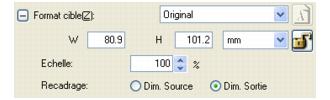
- Pour dimensionner l'image en termes de pourcentage, modifiez la valeur Échelle.
- Pour modifier la méthode de rognage de l'image, activez ou désactivez le paramètre Recadrage. (Cliquez sur le bouton Aide dans la fenêtre Epson Scan pour plus d'information.)
- Pour déverrouiller les proportions du format numérisé, cliquez sur l'icône de verrouillage
 . Modifiez ensuite les rectangles de sélection ou précisez la largeur et la hauteur.
. Modifiez ensuite les rectangles de sélection ou précisez la largeur et la hauteur.
- Une fois le format de numérisation sélectionné, cliquez sur un rectangle de sélection et glissez-le dans la zone de l'image à numériser. Pour les détails, voyez Ajustement du rectangle de sélection. Les proportions du rectangle de sélection sont conservées pendant son redimensionnement.
Pour pivoter le rectangle de sélection (format paysage ou portrait), cliquez sur l'icône d'orientation  . (Non disponible si Format cible est réglé sur Original.)
. (Non disponible si Format cible est réglé sur Original.)
Remarque :
Pour plus d'information sur l'utilisation des outils du paramètre Format cible, cliquez sur Aide dans la fenêtre Epson Scan.
Conclusion de la numérisation
Une fois les paramètres de numérisation sélectionnés, vous êtes maintenant prêt à numériser. Cliquez sur la touche Numériser. Quelques instants plus tard, vos images sont numérisées.
Ce qui suit après la numérisation dépend de la façon dont vous avez lancé Epson Scan :
- Si vous avez lancé Epson Scan comme programme autonome (en Mode automatique), votre image numérisée est enregistrée dans le format et l'emplacement choisis. Si vous n'avez pas sélectionné de paamètres d'enregistrement de fichiers, il est enregistré sous forme de fichier JPEG dans Mes images (Windows) ou Images (Macintosh).
- Si vous avez lancé Epson Scan en tant qu'application autonome (en Mode loisirs et professionnel), la fenêtre Enregistrement des fichiers s'affiche. Cette fenêtre vous permet de sélectionner le nom et l'emplacement des fichiers de numérisation enregistrés. Voyez Sélection des paramètres de sauvegarde des fichiers pour les détails.
- Si vous avez lancé votre numérisation depuis une application de numérisation comme ArcSoft PhotoImpression, la ou les images numérisées s'ouvrent dans cette application. Cliquez sur Fermer pour fermer la fenêtre Epson Scan et visualiser la ou les images dans cette application.
Restauration des couleurs de photos
En utilisant la fonction Restauration de la couleur d'Epson Scan, vous pouvez transformer automatiquement, pendant la numérisation, une photo vieille, décolorée, mal exposée en une photo nette aux couleurs riches et naturelles.
Suivez les étapes ci-après pour restaurer les couleurs en utilisant Epson Scan :
- Une fois la fenêtre Epson Scan affichée, effectuez l'une des opérations suivantes selon le mode de numérisation sélectionné :
- Mode loisirs ou Mode professionnel : Passez à l'étape 4.
- Mode automatique : Cliquez sur le bouton Personnaliser, cochez la case Restauration des couleurs puis cliquez sur OK. Passez ensuite à l'étape 9.

Remarque :
Pour des détails sur l'utilisation du Mode auto, voyez Utilisation du Mode auto.
Pour changer le mode de numérisation, voyez Changement du mode de numérisation.
- Sélectionnez les paramètres de base pour le type de document à numériser, puis sélectionnez le paramètre Destination correspondant à l'utilisation de vos images. Voyez Sélection des paramètres de base pour les directives.
- Effectuez l'une des opérations suivantes pour sélectionner l'option Restauration de la couleur :
- Mode loisirs : Cochez la case Restauration des couleurs.
- Mode professionnel : Défilez jusqu'à la zone Ajustements et cochez la case Restauration de la couleur.
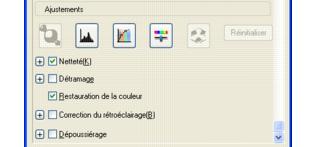
- Cliquez sur le bouton Numériser pour numériser et restaurer les couleurs de vos images.
Ce qui suit dépend de la façon dont vous avez lancé Epson Scan. Voyez Conclusion de la numérisation pour les détails.
Utilisation de la fonction Palette de couleurs (Mode professionnel seulement)
Suivez les étapes de ces sections pour optimiser la précision couleur des vos images à l'aide de la fonction Palette de couleurs d'Epson Scan.
Échantillonnage d'une couleur à partir d'une image
- Au besoin, cliquez sur le bouton Aperçu pour prévisualier votre image. Défilez jusqu'à la zone Ajustements et cliquez sur le bouton
 Palette de couleurs.
Palette de couleurs.
La fenêtre Palette de couleurs s'affiche :
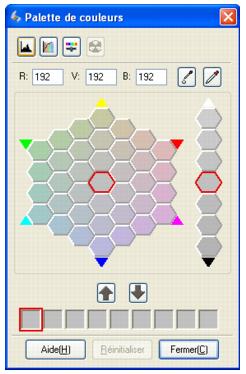
- Cliquez sur le bouton Extracteur de couleur
 . Le curseur se transforme en outil Pipette.
. Le curseur se transforme en outil Pipette. - Dans la fenêtre Aperçu, cliquez sur la couleur de votre image à ajuster.
La couleur choisie se déplace dans la cellule centrale de la fenêtre Palette de couleurs présentant des variations de teintes dans les cellules avoisinantes.
- Sélectionnez la cellule qui contient la teinte à utiliser pour ajuster la couleur de votre image. Cette couleur occupe maintenant la cellule centrale et le changement est réflété dans votre image.
Remarque :
Vous pouvez aussi utiliser les cellules à droite de la zone d'ajustement pour modifier la luminosité, le cas échéant.
- Pour continuer d'ajuster la couleur, répétez l'étape 4.
Pour enregistrer la couleur pour des numérisations ultérieures, cliquez sur le bouton Enregistrer  . La couleur s'affiche dans la zone d'enregistrement.
. La couleur s'affiche dans la zone d'enregistrement.
Remarque :
Pour charger une couleur enregistrée antérieurement, sélectionnez la couleur et cliquez sur le bouton Appliquer à la palette  .
.
- Quand vous avez terminé d'ajuster la couleur, cliquez sur le bouton Fermer pour revenir à la fenêtre Epson Scan.
Pour plus de détails sur l'utilisation de la fonction Palette de couleurs, cliquez sur le bouton Aide dans la fenêtre Palette de couleurs.
Application d'une couleur à une image
- Au besoin, cliquez sur le bouton Aperçu pour prévisualier votre image. Puis cliquez sur le bouton Palette de couleurs
 .
.
La fenêtre Palette de couleurs s'affiche :
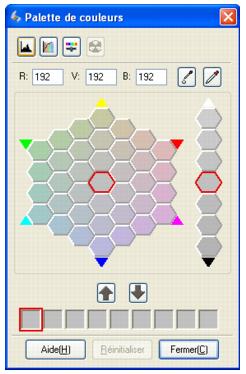
- Sélectionnez la cellule qui contient la teinte à utiliser pour ajuster la couleur de votre image. Cette couleur occupe maintenant la cellule centrale.
Remarque :
Vous pouvez aussi utiliser les cellules à droite de la zone d'ajustement pour modifier la luminosité, le cas échéant.
- Cliquez sur le bouton Applicateur de couleur
 . Votre curseur se transforme en outil Pipette.
. Votre curseur se transforme en outil Pipette. - Dans la fenêtre Aperçu, cliquez sur la couleur de votre image à ajuster. Le changement de couleur est réflété dans votre image.
- Pour continuer d'ajuster la couleur, répétez les étapes 2 à 4.
Pour enregistrer la couleur pour des numérisations ultérieures, cliquez sur le bouton Enregistrer  . La couleur s'affiche dans la zone d'enregistrement.
. La couleur s'affiche dans la zone d'enregistrement.
Remarque :
Pour charger une couleur enregistrée antérieurement, sélectionnez la couleur et cliquez sur le bouton Appliquer à la palette  .
.
- Quand vous avez terminé d'ajuster la couleur, cliquez sur le bouton Fermer pour revenir à la fenêtre Epson Scan.
Pour plus de détails sur l'utilisation de la fonction Palette de couleurs, cliquez sur le bouton Aide dans la fenêtre Palette de couleurs.
Suppression de traces de poussière
À l'aide de la fonction Dépoussiérage d'Epson Scan, vous pouvez virtuellement « nettoyer » les traces de poussière des vos originaux à mesure que vous les numérisez.
Remarque :
Avant de numériser, supprimez soigneusement toute trace de poussiès apparente de vos originaux.
Suivez les étapes ci-après pour supprimer la poussière en utilisant Epson Scan.
- Une fois la fenêtre Epson Scan affichée, effectuez l'une des opérations suivantes selon le mode de numérisation sélectionné :
- Mode loisirs ou Mode professionnel : Passez à l'étape 4.
- Mode auto : Cliquez sur le bouton Personnaliser, puis cliquez sur la case à cocher du Type de document et sélectionnez au besoin le type d'original. Puis cliquez sur la case à cocher Dépoussiérage et cliquez sur OK. Continuez ensuite à l'étape 9.
Remarque :
Pour des détails sur l'utilisation du Mode auto, voyez Utilisation du Mode auto.
Pour changer le mode de numérisation, voyez Changement du mode de numérisation.
- Sélectionnez les paramètres de base pour le type de document à numériser, puis sélectionnez le paramètre Destination correspondant à l'utilisation de vos images. Voyez Sélection des paramètres de base pour les directives.
- Effectuez l'une des opérations suivantes pour sélectionner l'option Dépoussiérage :
Mode loisirs :
xp
Mode professionnel :
Remarque :
Le résultat du dépoussiérage n'est pas réflété dans la fenêtre Aperçu. Vous devez d'abord numériser l`image.
- Cliquez sur le bouton Numériser pour numériser et supprimer les traces de poussière sur vos images.
Ce qui suit dépend de la façon dont vous avez lancé Epson Scan. Voyez Conclusion de la numérisation pour les détails.
Réparation des photos rétroéclairés
Avec la fonction Correction du rétroéclairage d'Epson Scan, vous pouvez supprimer des ombres des photos qui ont trop d'éclairage de fond. Vous pouvez réparer les photos, films ou diapositives automatiquement à mesure que vous les numérisez.
Remarque :
L'option Correction du rétroéclairage n'est pas disponible en Mode automatique.
Suivez les étapes ci-après pour réparer les photos rétrocéclairées en utilisant Epson Scan.
- Quand la fenêtre Epson Scan apparaît, sélectionnez les paramètres de base pour le type de document à numériser, puis sélectionnez le paramètre de destination correspondant à l'utilisation de vos images. Voyez Sélection des paramètres de base pour les directives.
- Effectuez l'une des opérations suivantes pour sélectionner l'option Correction du rétroéclairage :
- Cliquez sur le bouton Numériser pour numériser et corriger le rétroéclairage de vos images.
Ce qui suit dépend de la façon dont vous avez lancé Epson Scan. Voyez Conclusion de la numérisation pour les détails.
Numérisation vers un fichier PDF
Vous pouvez numériser simultanément plusieurs pages d'un document sur la vitre d'exposition et les sauvegarder dans un fichier PDF sur l'ordinateur. Epson Scan affiche un aperçu des pages numérisées qui vous permet de les réorganiser, de les faire pivoter ou de les supprimer au besoin.
Utilisation du Mode automatique
- Dans la fenêtre Epson Scan, cliquez sur le bouton Personnaliser, puis cliquez sur le bouton Enregistrement des fichiers.
La fenêtre Enregistrement des fichiers s'affiche :

- Sélectionnez PDF comme paramètre de type de fichier. Les paramètres Format du papier, Orientation, Marge et Niveau de compression courants sont affichés sous ce paramètre.
- Si vous désirez modifier l'un des paramètres PDF courants, cliquez sur le bouton Options. La fenêtre Configuration EPSON PDF Plug-in s'affiche :
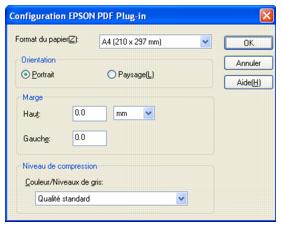
Sélectionnez les paramètres correspondant au type de document et cliquez sur OK. La fenêtre Enregistrement des fichiers s'affiche ensuite.
- Une fois la sélection des paramètres de fichier terminée, cliquez sur OK. Cliquez sur OK pour fermer la fenêtre Personnaliser.
- Cliquez sur la touche Numériser. Epson Scan commence à numériser en Mode automatique et enregistre le fichier dans l'emplacement spécifié.
Utilisation du Mode loisirs ou Mode professionnel
- Cliquez sur le bouton Numériser, la fenêtre Enregistrement des fichiers s'affiche :
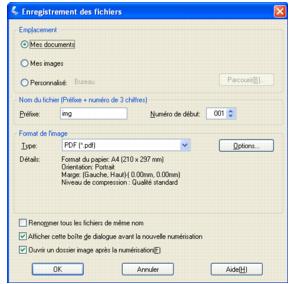
- Sélectionnez PDF comme paramètre de type de fichier. Les paramètres Format du papier, Orientation, Marge et Niveau de compression courants sont affichés sous ce paramètre.
- Si vous désirez modifier l'un des paramètres PDF courants, cliquez sur le bouton Options. La fenêtre Configuration EPSON PDF Plug-in s'affiche :
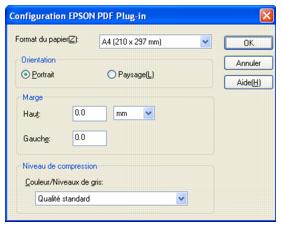
Sélectionnez les paramètres correspondant au type de document et cliquez sur OK. La fenêtre Enregistrement des fichiers s'affiche ensuite.
- Une fois la sélection des paramètres de fichier terminée, cliquez sur OK. Epson Scan numérise ensuite la page et affiche la fenêtre suivante :
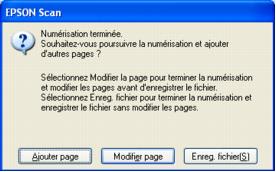
- Si vous ne numérisez qu'une seule page ou si vous n'avez pas besoin de modifier vos pages, cliquez sur Enreg. fichier(s) et passez à l'étape 10.
Pour un document de plusieurs pages, cliquez sur Ajouter page et remplacez la première page placée sur la vitre d'exposition par la page suivante, puis cliquez sur Numériser. Répétez cette étape pour chacune des pages du document. Une fois l'opération terminée, cliquez sur Modifier page et passez à l'étape 8.
- La fenêtre Modification de la page qui s'affiche comporte des images miniatures des pages numérisées :

Pour inclure telles quelles toutes les pages du document dans un fichier PDF, passez à l'étape 9.
Pour supprimer certaines pages seulement, cliquez sur l'icône de pages impaires  ou de pages paires
ou de pages paires  , ou cliquez sur chacune des pages à supprimer. Puis cliquez sur l'icône de suppression
, ou cliquez sur chacune des pages à supprimer. Puis cliquez sur l'icône de suppression  pour les supprimer.
pour les supprimer.
Pour pivoter des pages, sélectionnez les pages ou utilisez l'icône de pages impaires  , de pages paires
, de pages paires  ou toutes les pages
ou toutes les pages  . Cliquez ensuite sur l'icône de rotation gauche
. Cliquez ensuite sur l'icône de rotation gauche  ou
ou  droite pour les tourner.
droite pour les tourner.
Remarque :
L'icône de suppression  n'est pas disponible lorsque toutes les pages du document sont sélectionnées.
n'est pas disponible lorsque toutes les pages du document sont sélectionnées.
- Une fois la sélection et la modification des pages terminées, cliquez sur OK. Les pages sont alors sauvegardées dans un fichier PDF dans le dossier que vous avez sélectionné, et la fenêtre Epson Scan s'affiche ensuite.
- Cliquez sur Fermer pour quitter Epson Scan.